word2010如何快速选定文本内容?
在Word 2010文档的编辑过程中,选取动作是比较常用到的一个操作。通过一些技巧能够有效提高我们工作的效率。不过,选定文本的方法有很多,那么word2010如何快速选定文本内容?下面小编就为大家介绍一下,来看看吧
word是我们经常使用的办公软件,word的使用有很多方法技巧,掌握了这些方法技巧,能够极大的提高我们的工作效率,使工作变得轻松自如。那么word2010如何快速选定文本内容?下面小编就为大家介绍一下,来看看吧!

方法/步骤
整句选取
按住ctrl键,单击所选句中任意一个地方,整个句子就被选取。
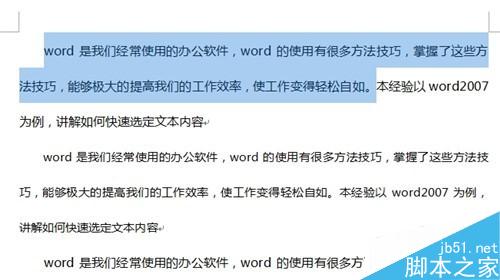
单行选取
将鼠标移动到该行左边空白处,待光标变成斜向上方的箭头,单击。
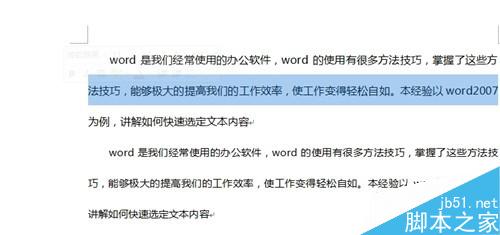
段落选取
方法一:将鼠标移动到该段左边空白处,待光标变成斜向上方的箭头时,双击。
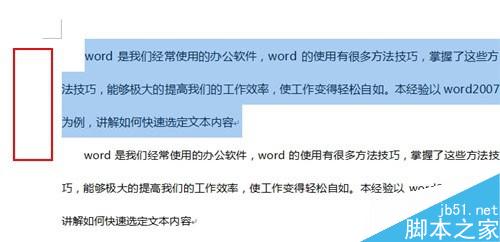
方法二:在段落中任意位置三击鼠标。
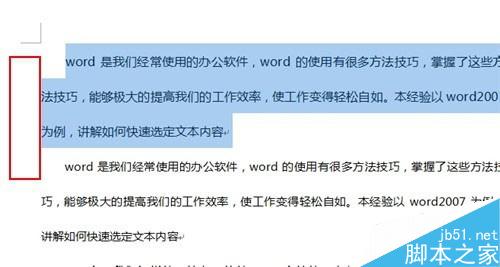
任意部分选取
方法一:在文档中按住左键上下拖动
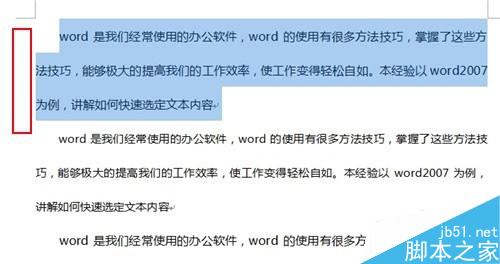
方法二:单击所要选取部分起点,按住shift键不放,单击所要选取部分终点
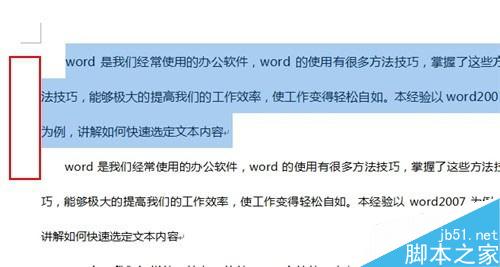
全文选取
方法一:将鼠标移动到文档左侧空白处,待光标变成斜向上方的箭头,三击。
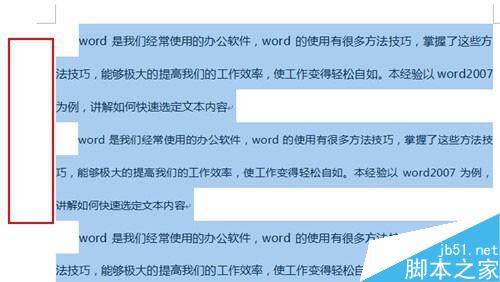
方法二:按Ctrl+A键选定整篇文章
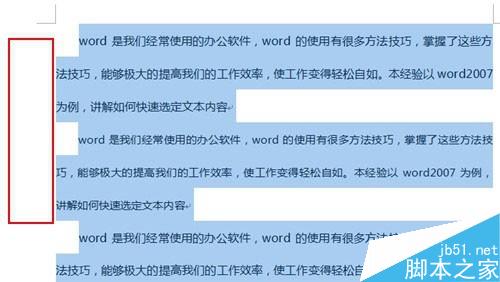
以上就是word2010如何快速选定文本内容方法介绍,大家学会了吗?希望能对大家有所帮助~!
您可能感兴趣的文章
- 08-04Win10 Office2013怎么激活?激活技巧分享
- 08-04Office 365激活码有哪些?Office 365产品秘钥分享
- 08-04Office2019怎么更新?Office2019更新方法简述
- 08-04Office2019怎么更改语言显示?Office2019语言显示更改教程
- 08-04office2013怎么激活?Office2013激活步骤
- 08-04Office2010产品密钥有哪些?2020最新的Office2010产品密钥激活码
- 08-04Office2019和365的区别是什么?Office2019和365的区别比较
- 08-04可以同时安装Office2019和Office2010吗?
- 08-04Office 2010和Office 2016都有哪些区别?
- 08-03Win7 Office2007自动配置安装解决方法详解


阅读排行
- 1Win10 Office2013怎么激活?激活技巧分享
- 2Office 365激活码有哪些?Office 365产品秘钥分享
- 3Office2019怎么更新?Office2019更新方法简述
- 4Office2019怎么更改语言显示?Office2019语言显示更改教程
- 5office2013怎么激活?Office2013激活步骤
- 6Office2010产品密钥有哪些?2020最新的Office2010产品密钥激活码
- 7Office2019和365的区别是什么?Office2019和365的区别比较
- 8可以同时安装Office2019和Office2010吗?
- 9Office 2010和Office 2016都有哪些区别?
- 10Win7 Office2007自动配置安装解决方法详解
推荐教程
- 11-30正版office2021永久激活密钥
- 11-25怎么激活office2019最新版?office 2019激活秘钥+激活工具推荐
- 11-22office怎么免费永久激活 office产品密钥永久激活码
- 11-25office2010 产品密钥 永久密钥最新分享
- 07-012025最新office2010永久激活码免费分享,附office 2010激活工具
- 11-30全新 Office 2013 激活密钥 Office 2013 激活工具推荐
- 11-22Office2016激活密钥专业增强版(神Key)Office2016永久激活密钥[202
- 11-25正版 office 产品密钥 office 密钥 office2019 永久激活
- 11-22office2020破解版(附永久密钥) 免费完整版
- 07-01怎么免费获取2025最新office2016专业增强版永久激活密钥/序列号






